Содержание
- 1 Где находятся настройки ММС
- 2 Как отправить ММС с Андроида
- 3 Заключение
- 4 Как получить автоматические настройки ММС
- 5 Заказ автоматических настроек Мегафон
- 6 Заказ автоматических настроек TELE2
- 7 Заказ автоматических настроек Билайн
- 8 Заказ автоматических настроек МТС
- 9 Как настроить работу ММС вручную
- 10 Настройка ММС на Мегафон
- 11 Настройка ММС на TELE2
- 12 Настройка ММС на Билайн
- 13 Настройка ММС на МТС
- 14 Вывод
- 15 Типовые настройки
В подавляющем большинстве случаев при установке новой SIM-карты смартфон автоматически получает настройки ММС и мобильного интернета. Но иногда могут возникать сбои, в результате чего пользователю приходится вручную задавать нужные параметры. В этой статье мы расскажем, как настроить ММС на Андроиде.
Где находятся настройки ММС
Чтобы открыть ММС настройки, необходимо выполнить следующие действия:
Шаг 1. Запустите приложение Настройки и выберите раздел «SIM карты и мобильные сети».
Шаг 2. Выберите SIM карту, для которой нужно настроить ММС.
Шаг 3. Нажмите кнопку «Точки доступа».
Шаг 4. Выберите точку доступа для ММС и в следующем окне задайте параметры, необходимые для корректного приема и отправки мультимедийных сообщений.
Шаг 5. Нажмите кнопку «Сохранить».
Настройки MMS точек доступа различаются у разных операторов мобильной связи. Чтобы сэкономить ваше время, мы собрали ссылки на соответствующие настройки ММС для гаджетов под управлением Android крупнейших провайдеров России и ближнего зарубежья:
Как отправить ММС с Андроида
Раньше (на кнопочных телефонах), чтобы отправить ММС, нужно было выбирать соответствующую опцию в меню сообщений. В современных смартфонах все гораздо проще: достаточно прикрепить, например, фотографию, к текстовому сообщению, чтобы оно автоматически преобразовалось в мультимедийное. Это работает и в обратную сторону – удалив все мультимедиа файлы из создаваемого ММС, вы превратите его в СМС сообщение.
Заключение
Настроить ММС на Андроид очень просто – достаточно воспользоваться данным руководством – и уже через пару минут вы сможете отправлять и принимать мультимедийные сообщения на вашем смартфоне.
Одновременно с развитием мобильного интернета, актуальность сохраняют устаревшие способы передачи информации – ММС. Поэтому если вам требуется получить или отправить ММС, для начала необходимо заказать настройки или ввести требуемые параметры вручную.
Как получить автоматические настройки ММС
Если вы испытываете сложности с ручной настройкой ММС, тогда воспользуйтесь бесплатной услугой по заказу автоматических настроек.
Важно!
Заказ настроек так же доступен из личного кабинета оператора сотовой связи.
Заказ автоматических настроек Мегафон
Для получения настроек ММС, следует отправить сообщение с цифрой «1» или «mms»на бесплатный номер 5049. Так же заказ настроек доступен при звонке на бесплатный номер 05049. После, на телефон придут сообщения с настройками, что потребуется сохранить. Перезагрузите устройство и пользуйтесь.
Заказ автоматических настроек TELE2
Для заказа настроек позвоните по бесплатному номеру 679. Система определит вашу модель телефона и вышлет автоматические установки. Сохраните настройки, и перезагрузите устройство.
Заказ автоматических настроек Билайн
Подключение ММС осуществляется по команде *110*181#. Комбинация вводится в номеронабирателе. После получения настроек, перезапустите устройство для регистрации в системе ММС.
Заказ автоматических настроек МТС
Отправьте сообщение с текстом «MMS» на бесплатный номер 1234. Через время на телефон придет ответное сообщение с настройками. Сохраните параметры, и перезагрузите аппарат.
Как настроить работу ММС вручную
Если у оператора отсутствуют настройки или заказанные параметры не пришли, настройте ММС вручную. Для этого откройте соответствующий раздел настроек и введите параметры с учетом используемого оператора.
Расположение настроек на разных ОС:
- iOS. Настройки – Сотовая связь – Параметры данных – Сотовая сеть передачи данных.
- Windows Phone. Настройки – Передача данных – Добавить точку интернет-доступа.
- Android. Настройки – Ещё или Беспроводные сети – Мобильные сети – Точки доступа – Добавить.
Настройка ММС на Мегафон
- APN: mms.
- Имя пользователя: gdata или оставить пустое поле.
- Пароль: gdata или оставить пустое поле.
- Тип APN: mms.
- MMSC (адрес домашней страницы): http://mmsc:8002.
- Прокси сервер MMS (IP адрес): 10.10.10.10.
- Порт прокси: 8080.
- MCC: 250.
- MNC: 02.
Прочие пункты пропустите.
Настройка ММС на TELE2
- Название настроек: Tele2 MMS.
- Домашняя страница или сервер MMS: http://mmsc.tele2.ru.
- Прокси-сервер: включен.
- IP адрес: 193.12.40.65.
- Порт: 8080 – если поддерживается WAP2.0. 9201 – если поддерживается версия WAP1.x.
- Канал или тип соединения: GPRS.
- Точка доступа APN: mms.tele2.ru.
Прочие пункты пропустите.
Важно! После настройки требуется отправить ММС сообщения, для корректного получения ММС, присылаемые другими абонентами.
Настройка ММС на Билайн
- Имя: Beeline Internet.
- APN: internet.beeline.ru.
- Имя пользователя: beeline.
- Пароль: beeline.
- Тип аутентификации: PAP.
- Тип APN: default.
- Протокол APN: IPv4.
Прочие пункты пропустите.
Настройка ММС на МТС
- Имя: МТС Центр
- APN: mms.mts.ru.
- Логин: mts.
- Пароль: mts.
- MMSC: http://mmsc.
- Прокси MMS: 192.168.192.192.
- Порт MMS: 8080.
- Протокол MMS: WAP 2.0.
- МСС: 250.
- MNC: 01.
- Тип APN: mms.
Прочие пункты пропустите.
Вывод
Технология ММС остается актуальной для владельцев кнопочных телефонов. Так же позволяет обмениваться медиа файлами и текстовыми сообщениями длиной до 1000 символов. Если вы либо кто-то из вашего окружения пользуется кнопочным телефоном, закажите автоматические параметры ММС или настройте технологию вручную.
Если у вас остались вопросы, то в блоке ниже “Комментарии пользователей” вы можете задать вопрос автору, оставить замечание или поделиться своим опытом. Мы постараемся ответить.
Типовые настройки
- Название профиля/Profile name: mts-mms
- Стартовая страница/Homepage: http://mmsc
- Канал данных/Data bearer: GPRS
- Точка доступа/APN: mts
- Адрес IP-протокола/IP address: 192.168.192.168
- WAP Port (WAP 1.x): 9201
- WAP Port (WAP 2.0): 9201(8080)
- Имя пользователя/User name: mts
- Пароль/Password: mts
Примечание: названия и число настроек может зависеть от модели вашего сотового телефона.
Настройки MMS на Android
Имя: mts Точка доступа: mts Прокси: не задается Порт: не задается Имя пользователя: mts Пароль: mts Сервер: не задается MMSC: http://mmsc Прокси MMS: 192.168.192.168 Порт MMS: 8080 MCC: 257 MNC: 02 Тип аутентификации: не задается Тип точки доступа: default,supl,mms
Настройки MMS на iPhone (iOS 6)
1. Зайдите в меню «Настройки»
2. Выберите «Основные»
3. Выберите «Сеть»
4. Выберите «Сотовая сеть передачи данных»
6. Для отправки MMS на главном экране выберите иконку Сообщения
Настройки MMS на iPhone (iOS 7)
1. Зайдите в меню «Настройки»:
2. Выберите «Сотовая связь»:
3. Выберите «Сотовая сеть передачи данных»:
4. Введите следующие данные:
5. Для отправки MMS на главном экране выберите иконку Сообщения:
Настройка MMS на Windows Phone
Прежде чем приступить к настройке смартфона, проверьте, добавлена ли на вашем номере услуга «Передача данных». Проверить ее наличие и, если она отсутствует, подключить ее можно в Интернет-Помощнике.
1. Откройте Меню -> Настройки -> Точка доступа.
2. Нажмите «Добавить» (в левом нижнем углу либо кнопка «+» внизу).
- Имя точки доступа: mts или mts-internet
- Имя пользователя: mts
- Пароль: mts
- Адрес прокси: 192.168.192.168
- Порт прокси: 8080
- Адрес MMS: http://mmsc
- Тип сети: IPv4
- Тип аутентификации: PAP
Нажмите на флажок для сохранения точки доступа. Далее долгим нажатием выберите созданную точку доступа, выберите в меню «Активировать» и перезагрузите смартфон.
Готово!
Примечание: параметры «Интернет APN» и «MMS APN» можно внести в единую точку доступа.
Используемые источники:
- https://setphone.ru/rukovodstva/kak-nastroit-mms-na-android/
- https://androfon.ru/article/kak-nastroit-mms
- https://www.mts.by/help/mobilniy-internet/nastroiki/mms/
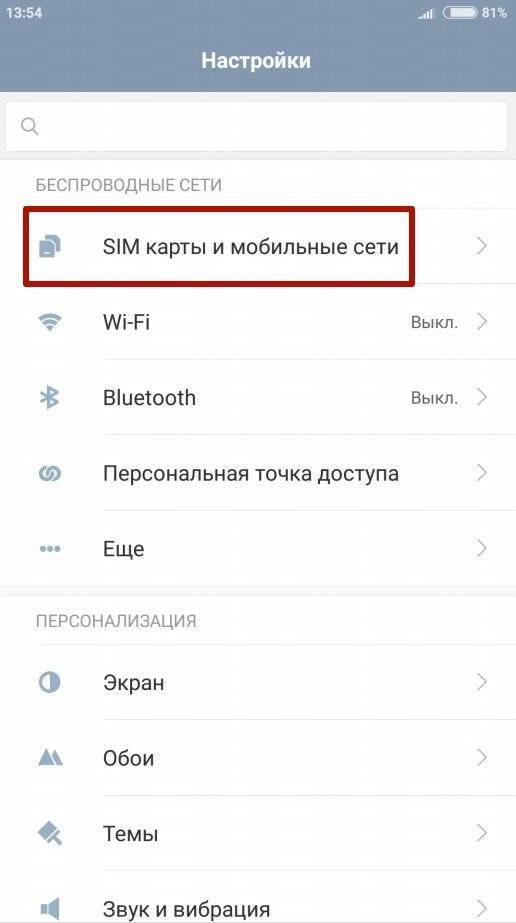
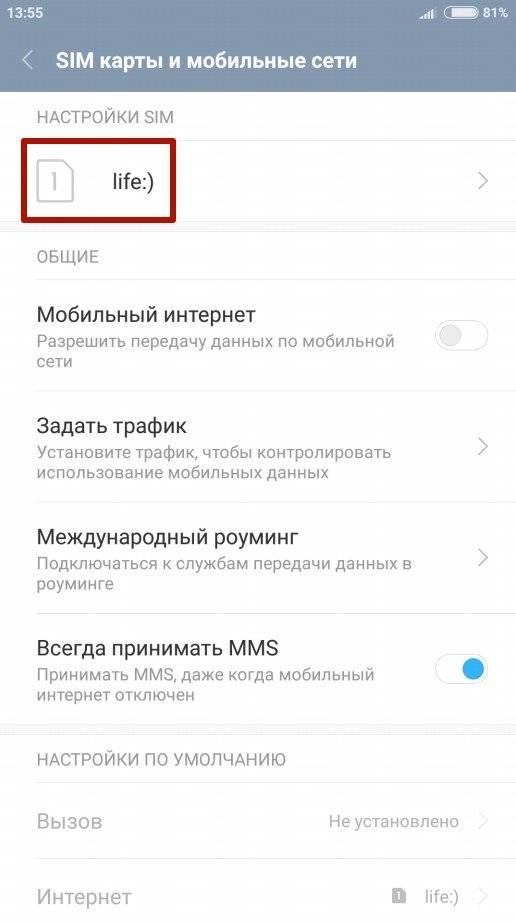
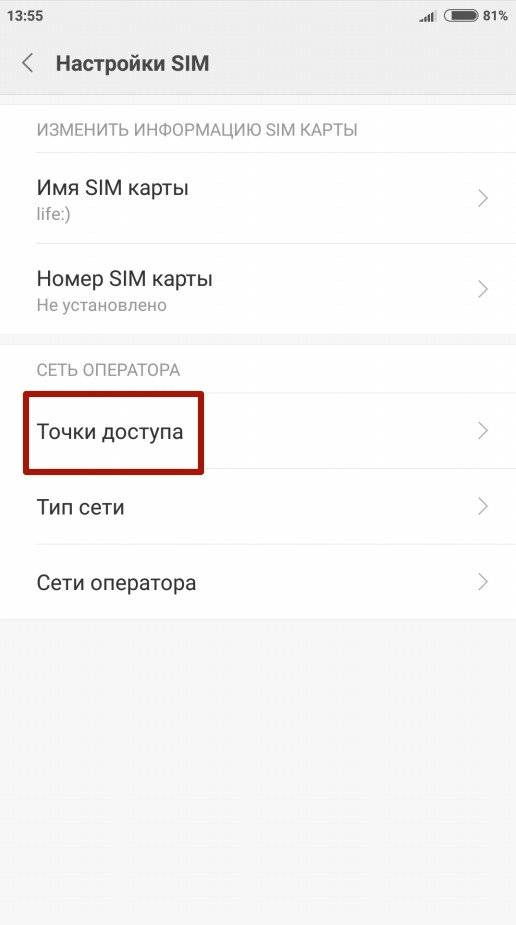
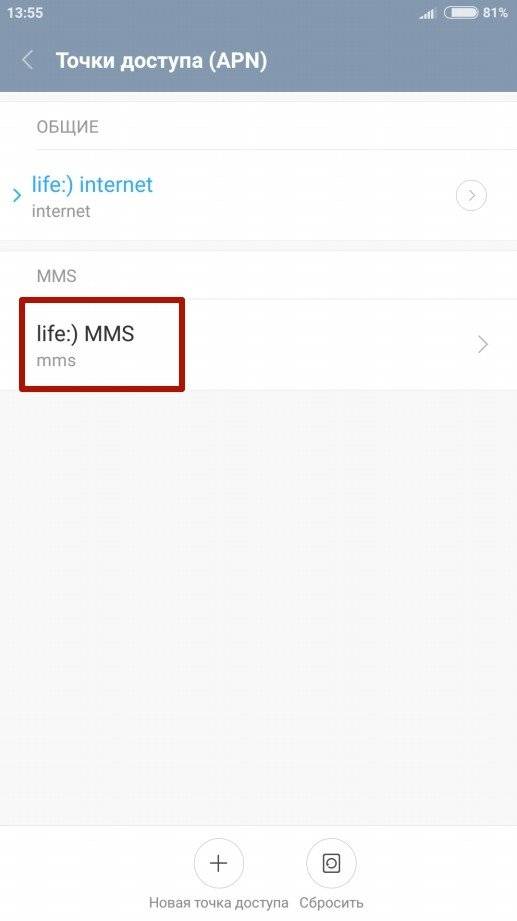
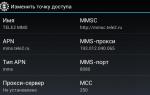 Автоматические и ручные настройки ММС Теле2 в телефоне
Автоматические и ручные настройки ММС Теле2 в телефоне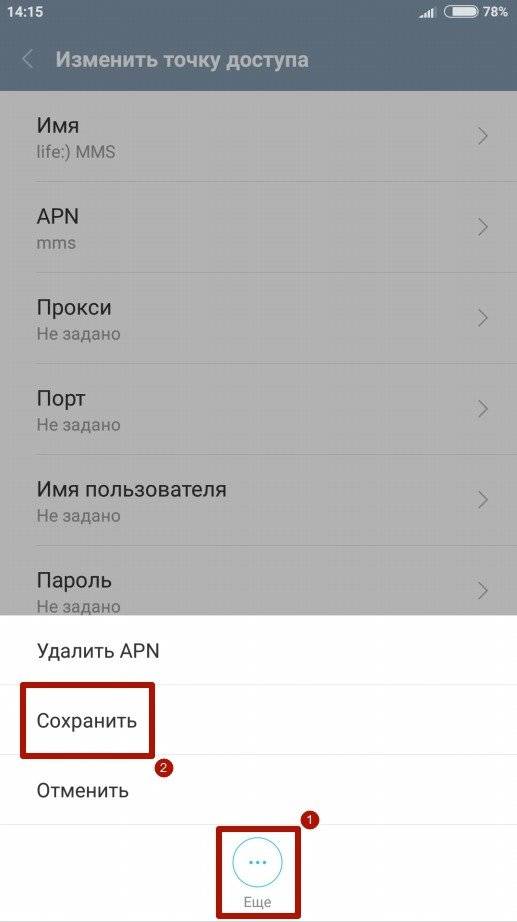
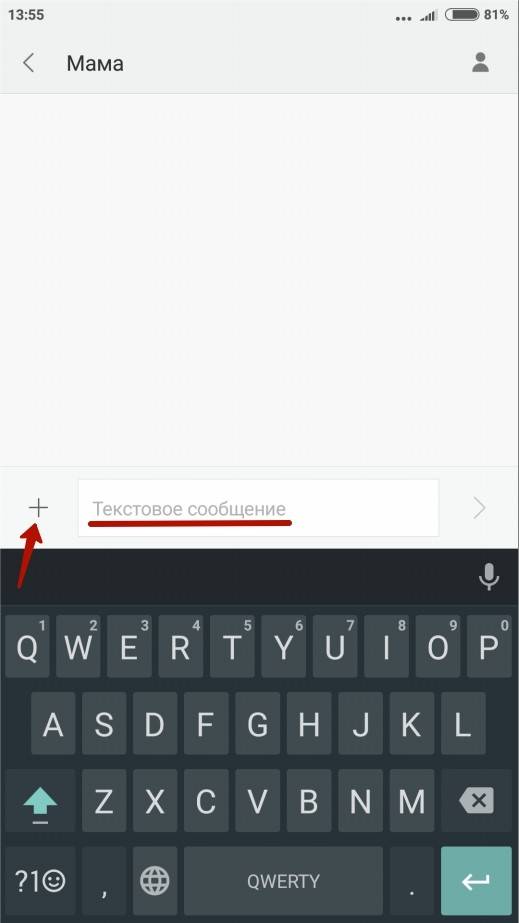
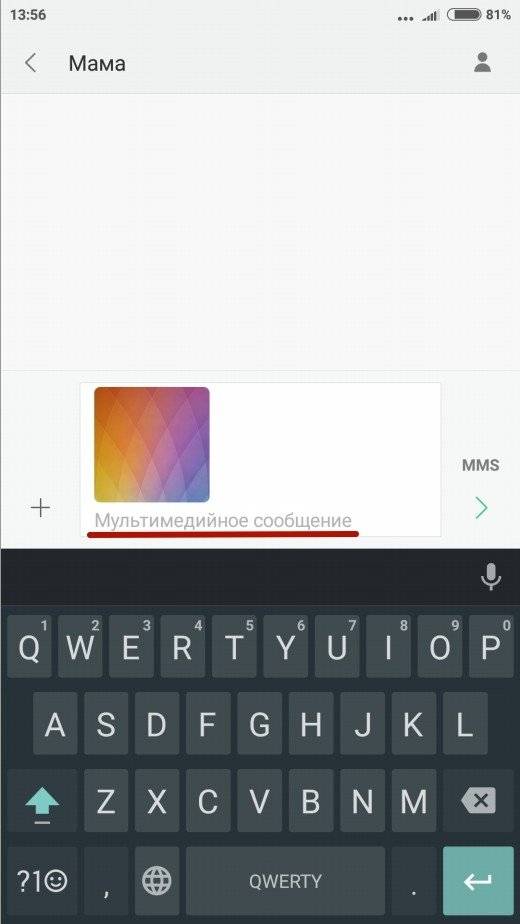
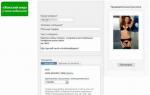 Как открыть ММС сообщение на телефоне Андроид?
Как открыть ММС сообщение на телефоне Андроид?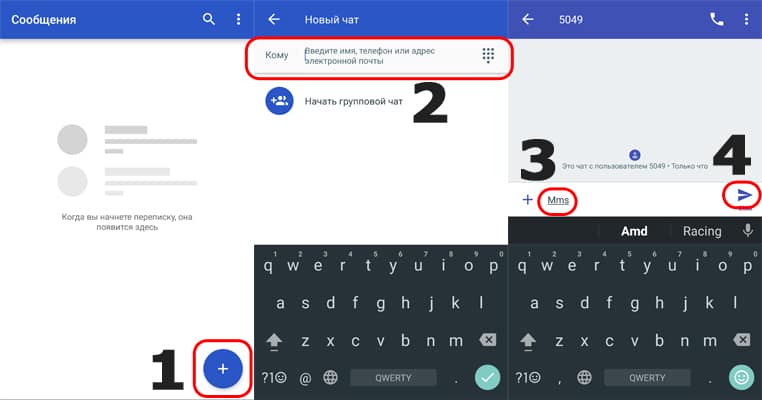
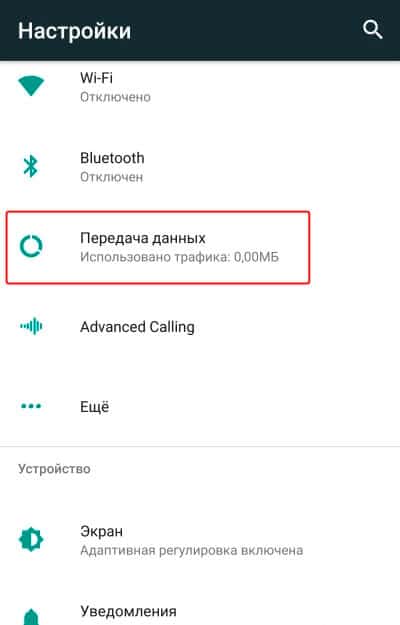
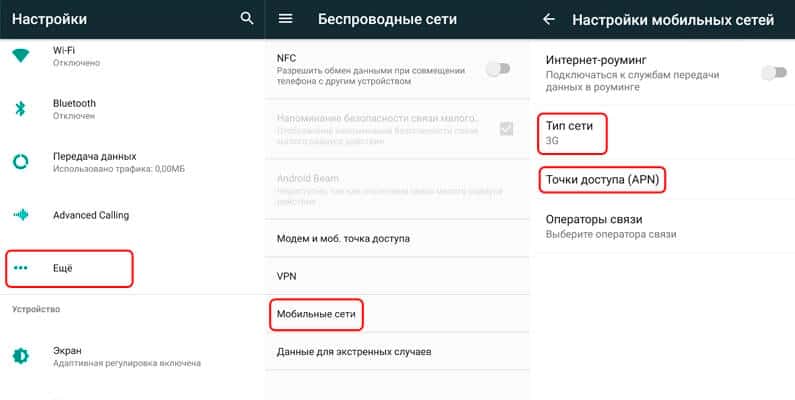
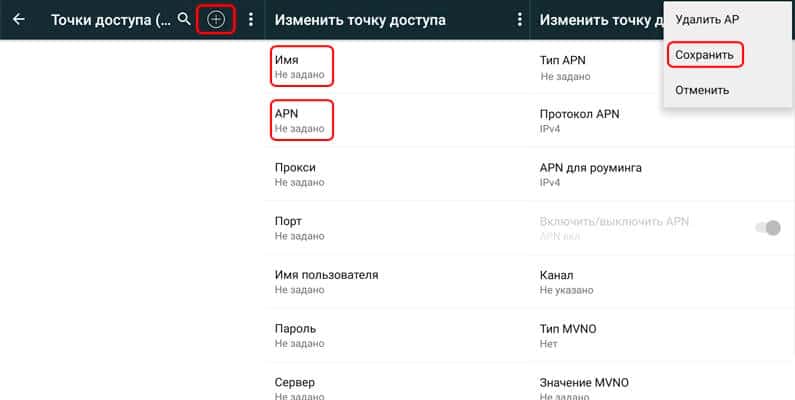
 Прокси соединение: что за зверь и зачем оно тебе
Прокси соединение: что за зверь и зачем оно тебе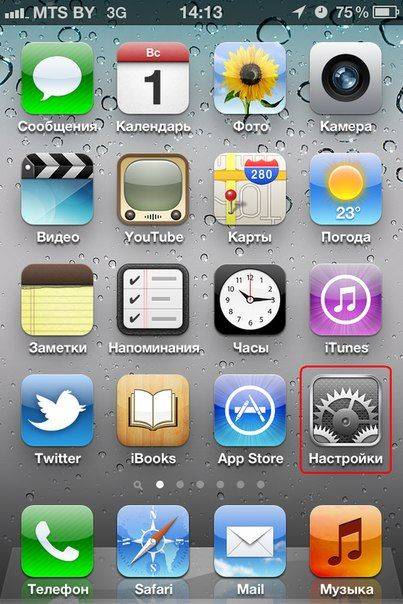
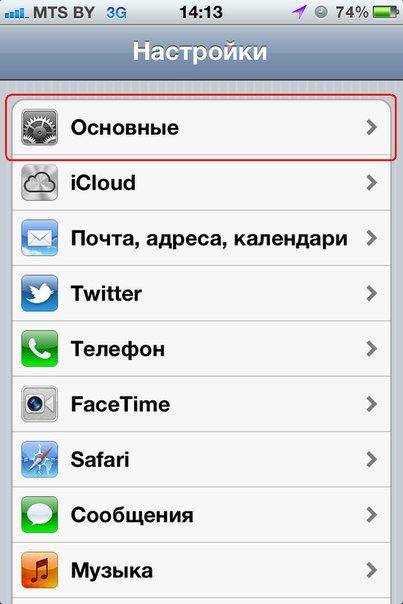
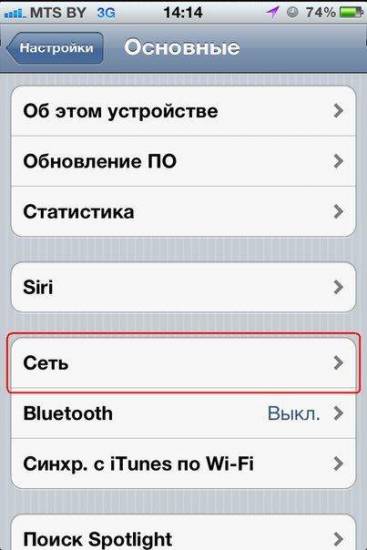
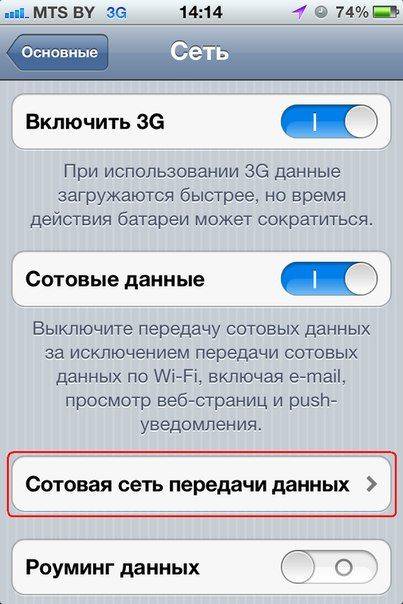
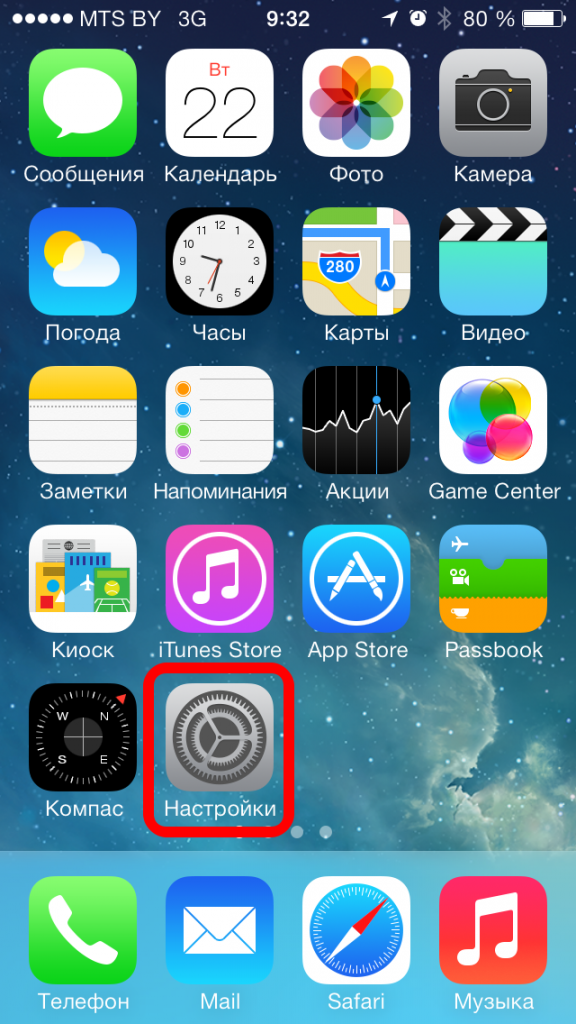

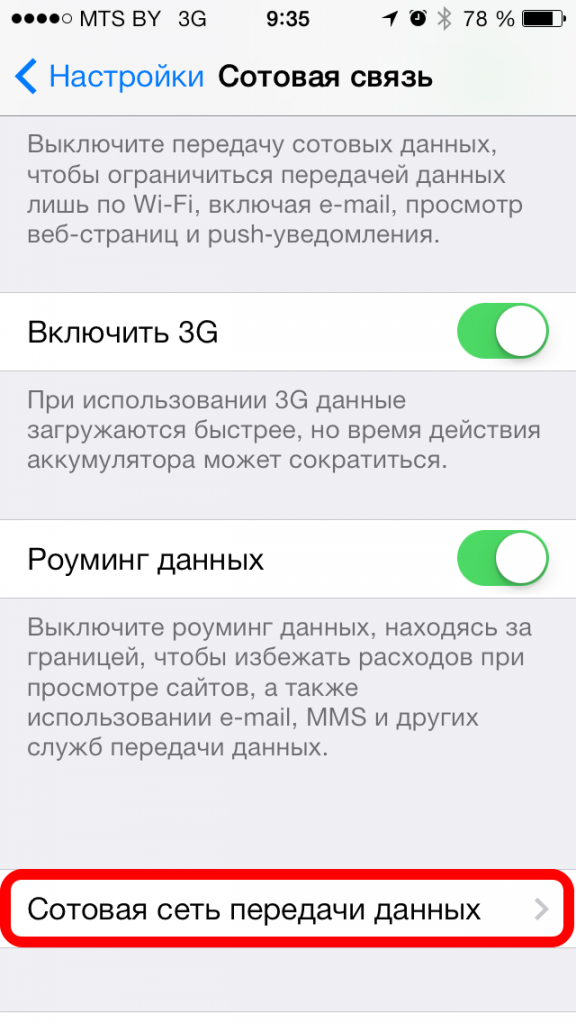
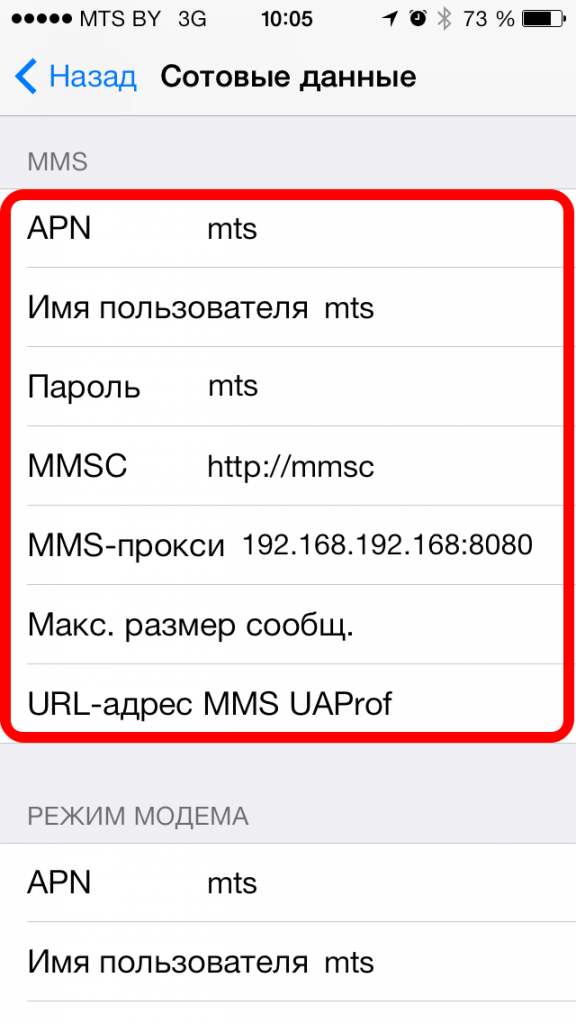
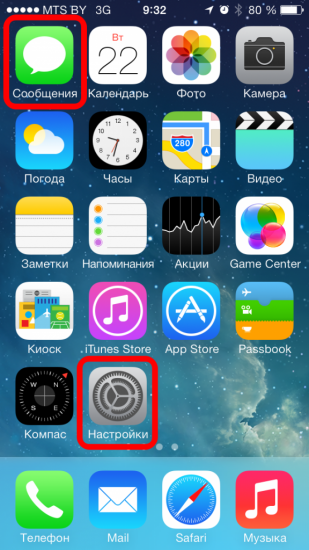
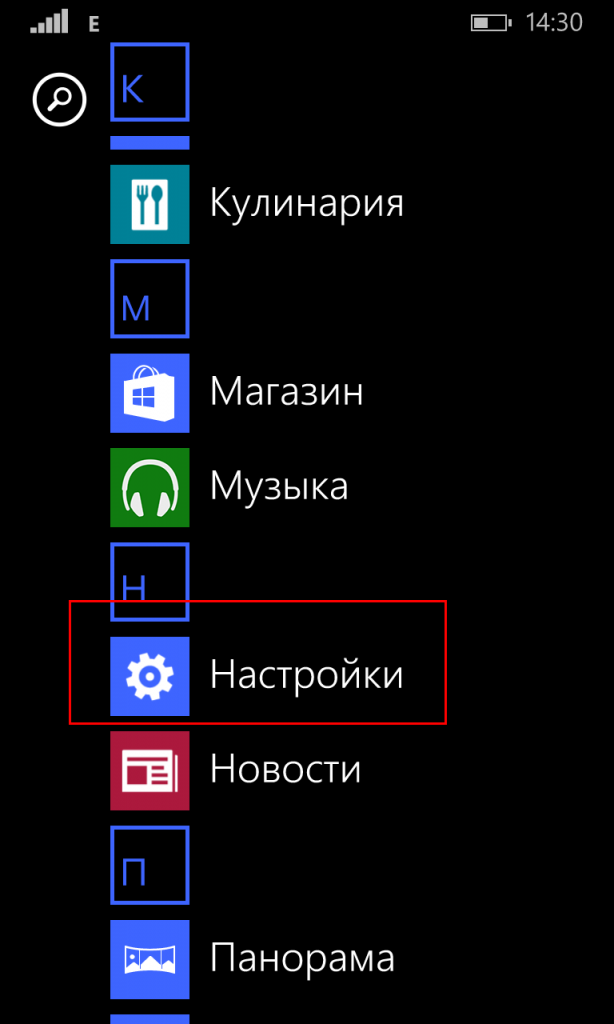
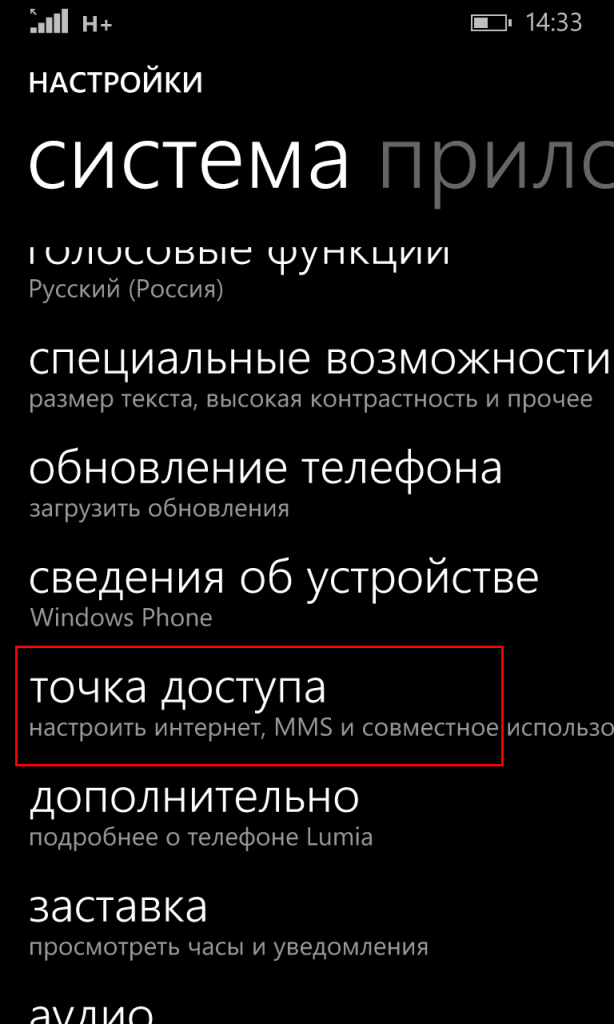
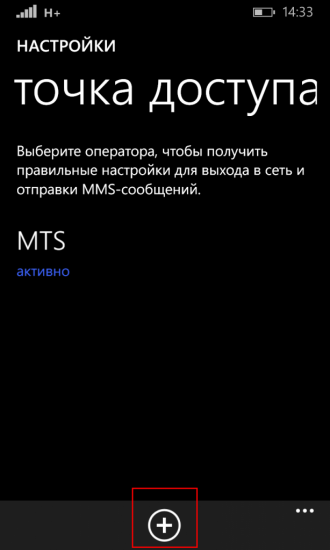
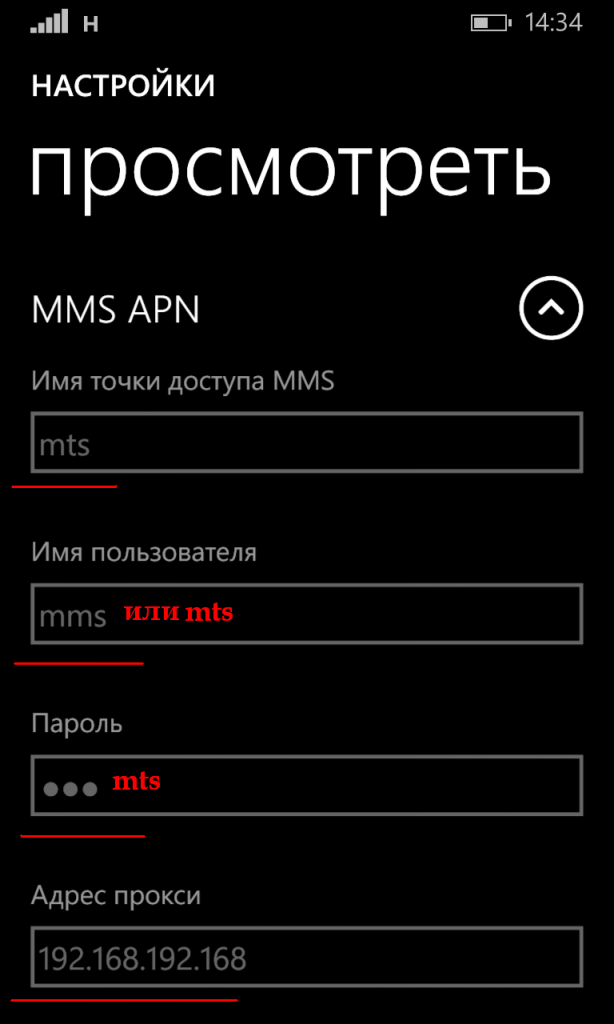

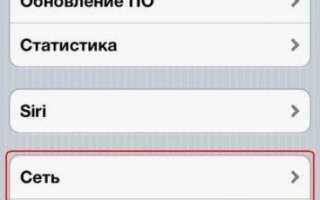

 Отличия полной и легкой версии Мегафон почты. Как получить ящик с вашим номером бесплатно.
Отличия полной и легкой версии Мегафон почты. Как получить ящик с вашим номером бесплатно. Как ускорить мобильный интернет?
Как ускорить мобильный интернет?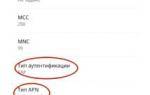 Как подключить и настроить интернет «Летай»
Как подключить и настроить интернет «Летай»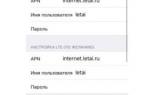 Как настроить интернет летай на телефоне андроид 4g
Как настроить интернет летай на телефоне андроид 4g